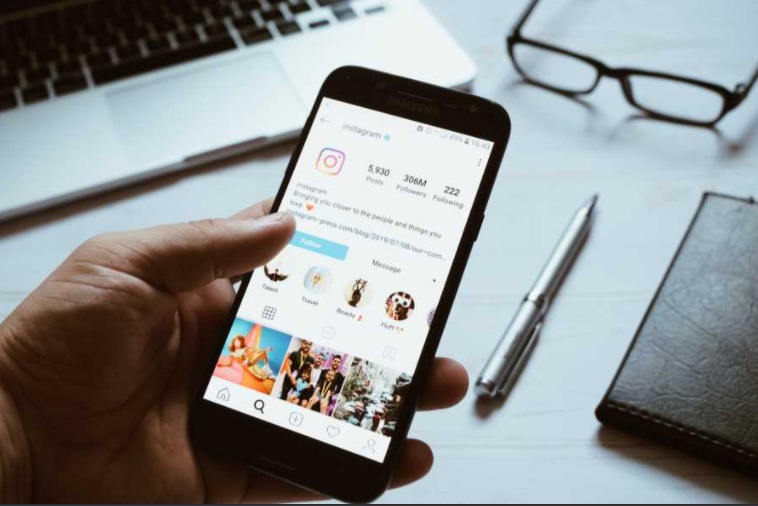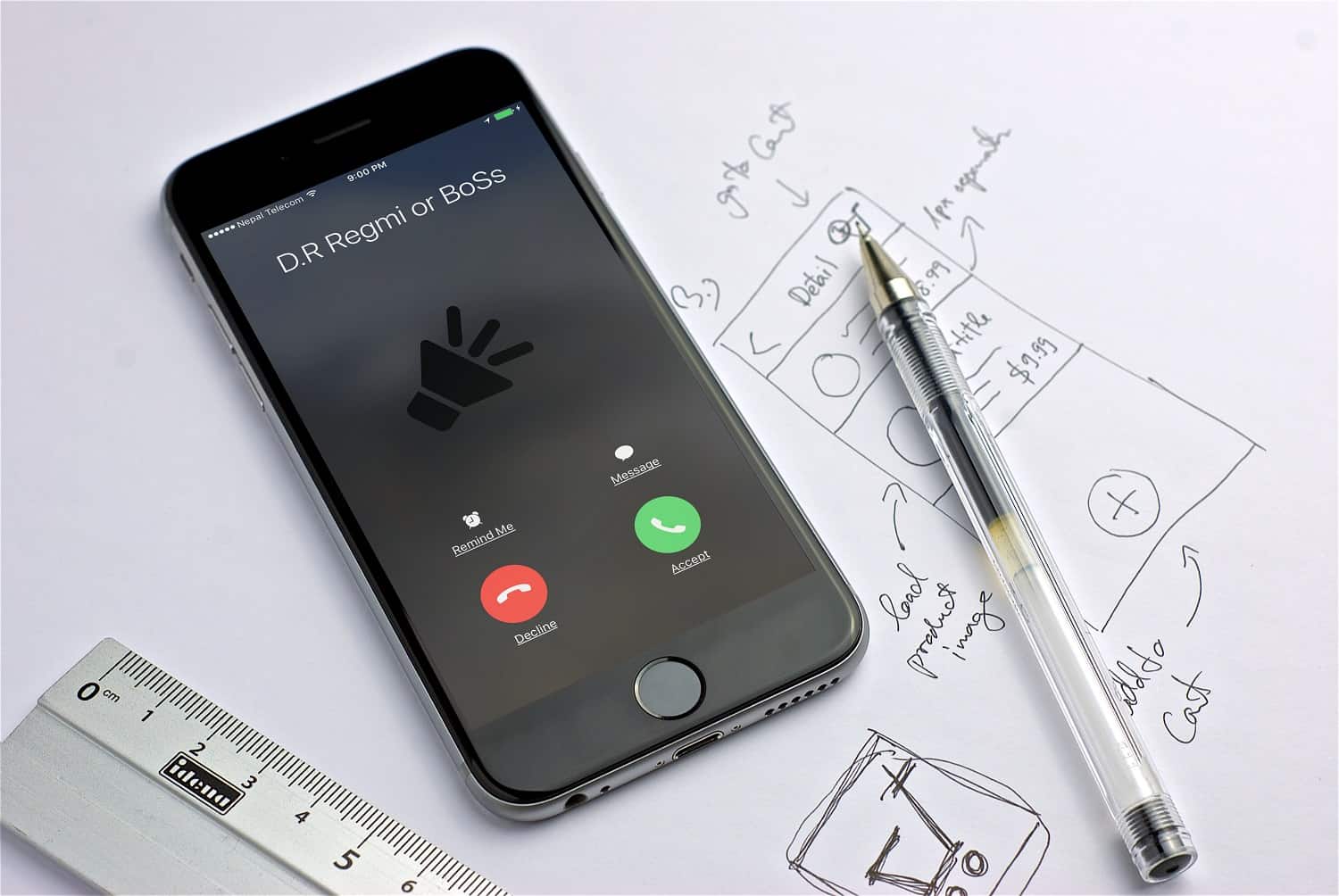Instagram Hikayelerinde Arka Plan Renkleri Nasıl Değiştirilir?
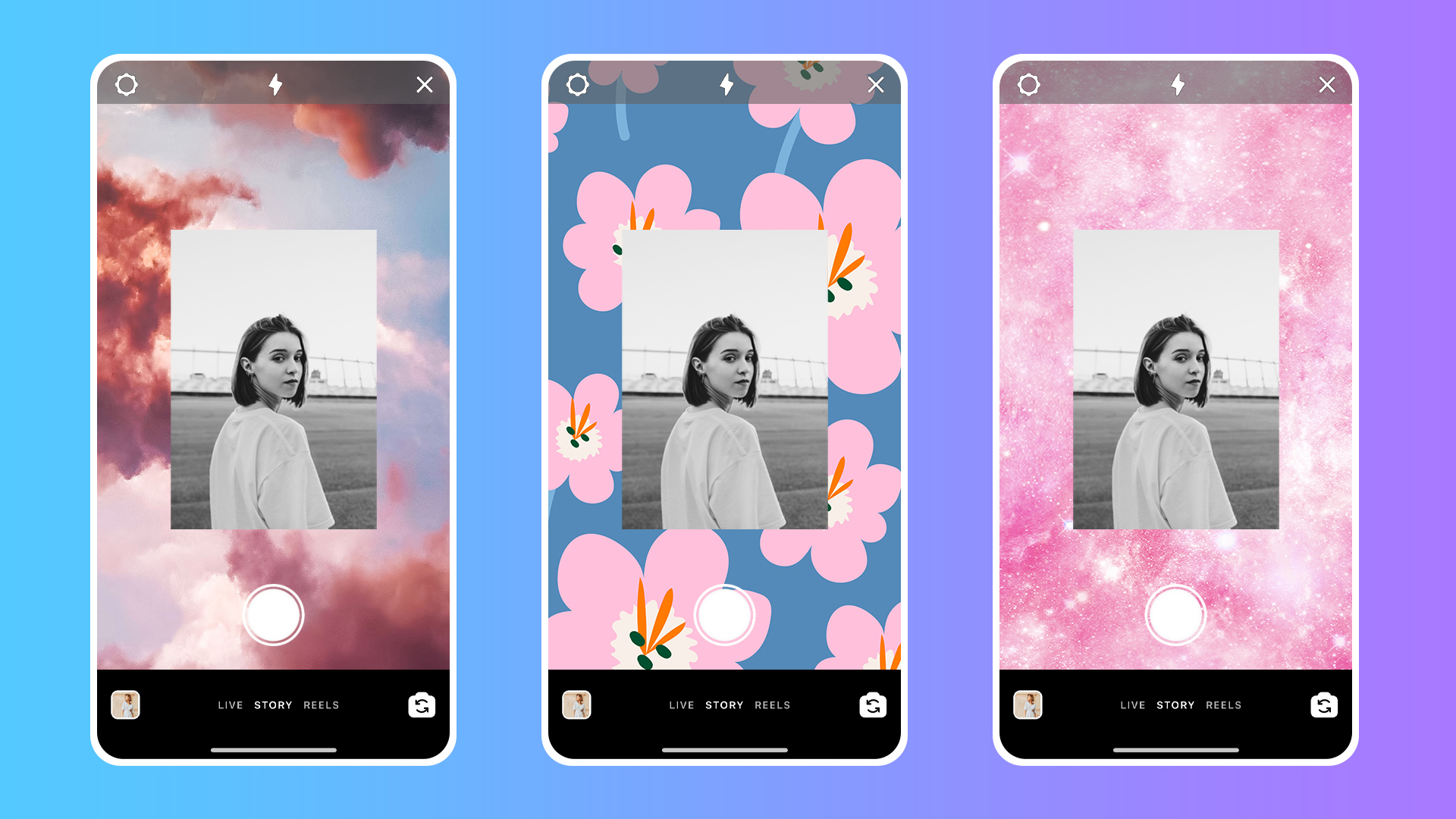
Instagram Hikayeleri, sosyal medyada öne çıkmanın en iyi yollarından biridir. Ancak Insta hikayelerinize koyacak ilginç şeylere sahip olmak, onları etkileyici kılmanın yalnızca bir parçasıdır. Peki Hikayelerinizi bir sonraki seviyeye nasıl taşırsınız?
Birinin Instagram hikayesine baktıysanız ve bu harika numaralardan bazılarını nasıl yapabileceğinizi merak ettiyseniz, artık merak etmeyin. İşte Insta hikayenizi nasıl değiştireceğiniz ve öne çıkmasına yardımcı olacak bazı kolay ipuçları ve tüyolar.
Hikayenizin Arka Plan Rengini Değiştirme
Bu ipucu ilk ipucumuz çünkü en küçük inceliklere sahip. İlk başta yapılması gerekenler çok fazla olabilir, ancak bunları bir kez kavradığınızda, Instagram hikayenizi özelleştirebileceğiniz harika yollar hemen açılacaktır.
Instagram, arka planın gölgesini oluşturmak için bir görüntüden rastgele bir renk seçer ve bu her zaman işe yaramaz. Görüntü ve arka plan birbirine karışabilir, ekranın çok büyük bir bölümünü kapladığında renk biraz çirkin olabilir ve bazen mükemmel arka plan rengi resimde mevcut değildir.
Arka plan rengini nasıl değiştireceğiniz, hikayenize ne tür bir gönderi eklediğinize bağlı olarak biraz farklıdır. Ancak bunların hepsi, karalama menüsünün veya çizim menüsünün veya işaretleyici menüsünün, ne derseniz deyin, açmayı içerir.
Hikayenize etiketlendiğiniz bir hikaye gönderisi ekliyorsanız, Instagram genellikle onunla bir geçmişe sahip olmanızı sağlar. Otomatik olarak oluşturduğunu beğenmediyseniz, karalama menüsünü açın ve sol alttaki küçük damlalık simgesini seçin. Bununla, görüntünün herhangi bir bölümüne dokunabilir ve arka plan rengini seçtiğiniz pikselle değiştirebilirsiniz.
Arka planın resimde olmayan bir renk olmasını tercih ederseniz, ilk işaretçi aracını seçin ve ardından alt menüden arka planınızın olmasını istediğiniz rengi seçin. İşaretçiyi seçtiğiniz renkteyken arka plana birkaç saniye basılı tutun. Bu biraz titizce olmalıdır, bu yüzden hemen almazsanız denemeye devam edin. Doğru yaparsanız, arka plan işaretçinin rengine dönüşecektir.
Yazı Tiplerini Özelleştir
Rengi değiştirebilen tek şey arka planlar değildir. Bir Instagram hikayesine eklediğiniz herhangi bir metni istediğiniz renge değiştirebilirsiniz. Küçük bir çalışmayla, metin kutularında birden çok renk bile olabilir, ancak daha sonra daha fazlasını yapabilirsiniz.
Muhtemelen bunun bir seçenek olduğunu zaten biliyordunuz. Aa aracını seçtiğinizde, açılan klavyenin üst kısmında bir sıra renk bulunur. Bunlardan herhangi birine dokunun ve yazdığınız şey o renkte olacaktır.
Renk seçimi hakkında bilmediğiniz bir şey, birkaç varsayılan renk daha olmasıdır. Birkaç tane daha ortaya çıkarmak için renkler boyunca sağa kaydırın.
Ancak bunu zaten biliyorsanız, muhtemelen bilmediğiniz bir şey var: Varsayılan renklerinizi özelleştirebilirsiniz. Renk seçeneklerinden birini basılı tutarsanız, görünür spektrumdaki her rengi içeren bir renk çubuğu belirecektir. İstediğiniz zaman her zaman mükemmel metin rengine sahip olabilirsiniz.
Renk çubuğunu açtığınızda, bir damlalık simgesi olduğunu fark edebilirsiniz. Bunu kullanmak ve resme dokunmak, metni, tıpkı arka planınızda olduğu gibi, seçtiğiniz pikselin renginde yapacaktır.